

网友离癸提问:谷歌浏览器不能显示怎么办
《谷歌浏览器》无法显示图片是什么原因,很多的浏览器都会出现这种问题,打开的网页没有图片,无法正常显示出图片。那么当我们在使用谷歌浏览器时,出现了不显示图片的情况,该怎么解决呢?有兴趣的可以跟着小编一起往下看,想要了解更多的可以持续关注本站。
谷歌浏览器图片无法显示的解决方法
一、清理缓存
1、启动Chrome浏览器,然后单击浏览器右上角按钮,选择“工具”—“清除浏览数据”如下图:
2、在弹出的窗口中将“清除指定时间内的数据”选择“全部”并将下方的“清空缓存”勾选上,最后单击底部的“清除浏览数据”按钮即可。如下图:
二、浏览器设置问题
1、还是单击浏览器窗口右上角按钮,选择“设置”。如下图:
2、进到“设置”页面后,单击最下方的“显示高级设置”,如下图:
3、然后会看到“隐私设置”被展现出来了,这时单击其下方的“内容设置”。
4、在弹出的“内容设置”窗口中可以看到“图片”一栏,导致图片无法显示可能就是我们不小心将“不显示任何图片”给勾选上了,这时我们只需要勾选“显示所有图片”即可,如下图:
5、如果上述步骤还不能解决问题而且发现大部分网站可以显示,而是有些经常浏览的网站图片无法显示那就要使用到下面的“管理例外情况”(如下图),说明是例外情况导致网页图片被拦截掉了,可能是自己不小心设置的黑名单也可能是不小心点了其他的设置。
6、如果这里设置的域名是,行为是禁止,那么表示其他网站图片都显示正常,只有百度的图片都无法显示;如果外面设置不显示任何图片,而例外设置百度允许,说明只有百度图片可以打开。
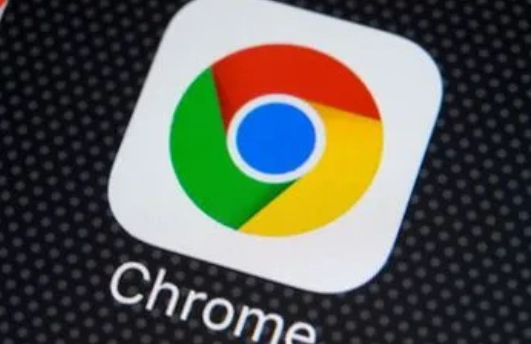
以上就是百业通软件园摘星小编为大家介绍的【《谷歌浏览器》无法显示图片是什么原因】相关内容,不知道是否解决了离癸网友的疑问。如果您还有其他类似相关的问题,请持续关注我们的软件教程栏目或在后台留言,我们将一一为您解答
版权声明:本文内容由互联网用户自发贡献,该文观点仅代表作者本人。本站仅提供信息存储空间服务,不拥有所有权,不承担相关法律责任。如果发现本站有涉嫌抄袭侵权/违法违规的内容,欢迎发送邮件至【1047436850@qq.com】举报,并提供相关证据及涉嫌侵权链接,一经查实,本站将在14个工作日内删除涉嫌侵权内容。
本文标题:【《谷歌浏览器》无法显示是什么原因呢[《谷歌浏览器》无法显示是什么原因导致的]】
本文链接:http://www.bytsoft.com/shownews/86418.html